|
DANDELION

Ce tutoriel a été créé et traduit avec CorelX12, mais il peut également être exécuté avec les autres versions. Suivant la version utilisée, vous pouvez obtenir des résultats différents. Depuis la version X4, la fonction Image>Miroir a été remplacée par Image>Renverser horizontalement, et Image>Renverser avec Image>Renverser verticalement . Dans les versions X5 et X6, les fonctions ont été améliorées par la mise à disposition du menu Objets. Avec la nouvelle version X7, nous avons encore Image>Miroir et Image>Renverser/Retourner, mais avec nouvelles différences. Voir les détails à ce sujet ici Certaines dénominations ont changées entre les versions de PSP. Les plus frequentes dénominations utilisées:   Vos versions ici Vos versions ici Nécessaire pour réaliser ce tutoriel: Matériel ici Le matériel est de Tati. (ici les liens vers les sites des créateurs de tubes) Modules Externes: consulter, si nécessaire, ma section des filtres ici Filters Unlimited 2.0 ici &<Bkg Kaleidoscope> - @BlueBerry (à importer dans Unlimited) ici Mura's Meister - Copies ici Flaming Pear - Melancholytron ici Italian Editors Effect - Effetto Fantasma ici L&K's - L&K's Paris ici AP [Lines] - Lines SilverLining ici Carolaine and Sensibility - CS_HLines ici Filtres Italian Editors peuvent être utilisés seuls ou importés dans Filters Unlimited. voir comment le faire ici). Si un filtre est fourni avec cette icône,  en fonction des couleurs utilisées, vous pouvez changer le mode mélange et l'opacité des calques. Dans les plus récentes versions de PSP, vous ne trouvez pas le dégradé d'avant plan/arrière plan ou Corel_06_029. Vous pouvez utiliser le dégradé des versions antérieures. Ici le dossier Dégradés de CorelX. Ouvrir le masque dans PSP et le minimiser avec le reste du matériel. Choisir des couleurs en fonction de votre tube. Ci-dessous la palette des couleurs  1. Placer en avant plan la couleur 4 #3e464e, et en arrière plan la couleur 1 #cecebe. 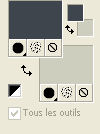 Préparer en avant plan un dégradé de premier plan/arrière plan, style Radial. 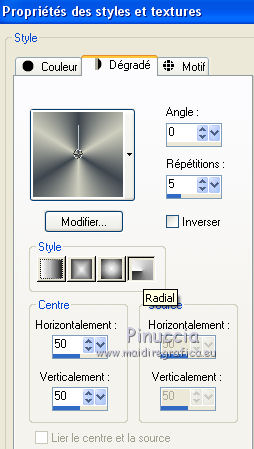 2. Ouvrir TD_Canal_Alfa_Dandelion.pspimage. Fenêtre>Dupliquer ou sur le clavier shift+D pour faire une copie.  Fermer l'original. La copie, qui sera la base de votre travail, n'est pas vide, mais contient les sélections enregistrées sur le canal alpha. Remplir  l'image transparente du dégradé. l'image transparente du dégradé.3. Effets>Modules Externes>Mura's Meister - Copies. 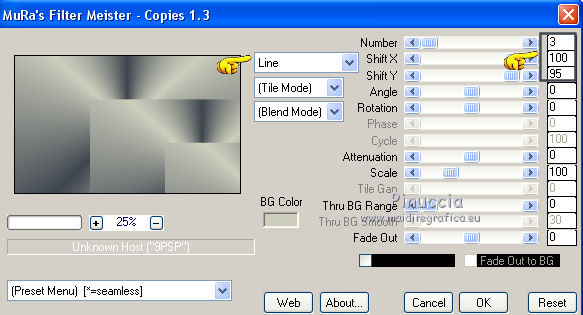 4. Effets>Effets d'image>Mosaïque sans jointures - Bégaiement diagonale.  5. Effets>Effets d'image>Mosaïque sans jointures.  6. Calques>Dupliquer. Effets>Modules Externes>Flaming Pear - Melancholytron 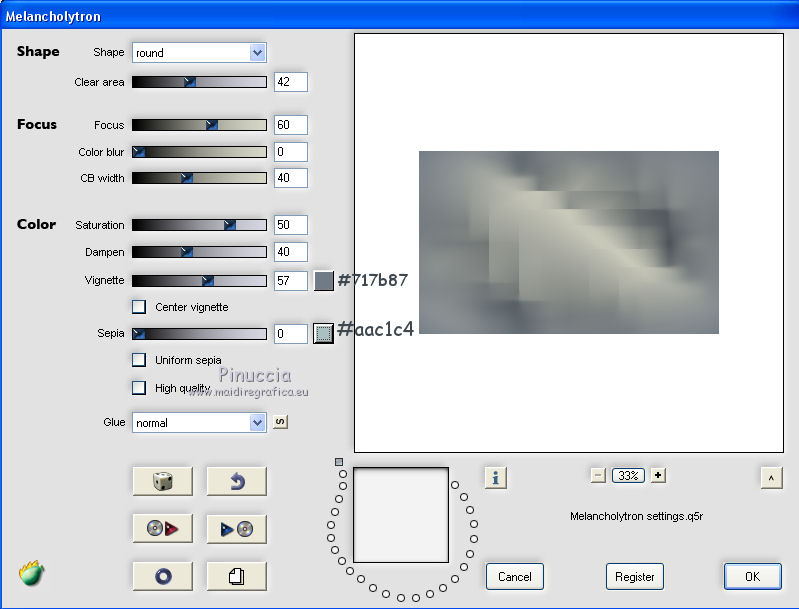 7. Image>Miroir. Placer le calque en mode Lumière dure. Calques>Fusionner>Calques visibles. 8. Calques>Dupliquer. Effets>Modules Externes>Filters Unlimited 2.0 - &<Bkg Kaleidoscope> - @BlueBerry Pie 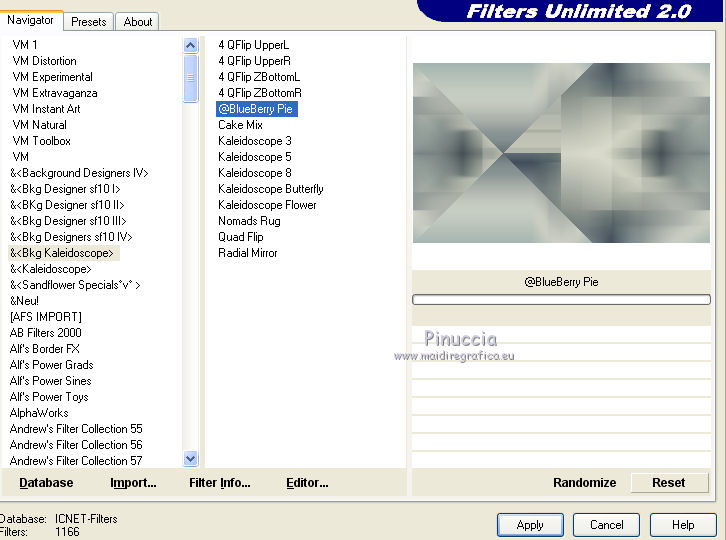 9. Effets>Effets d'image>Mosaïque sans jointures, comme précédemment.  10. Pour masquer la ligne que nous avons laissée dans la partie supérieure droite  Image>Redimensionner, 101%, redimensionner tous les calques décoché. 11. Placer le calque en mode Lumière dure. 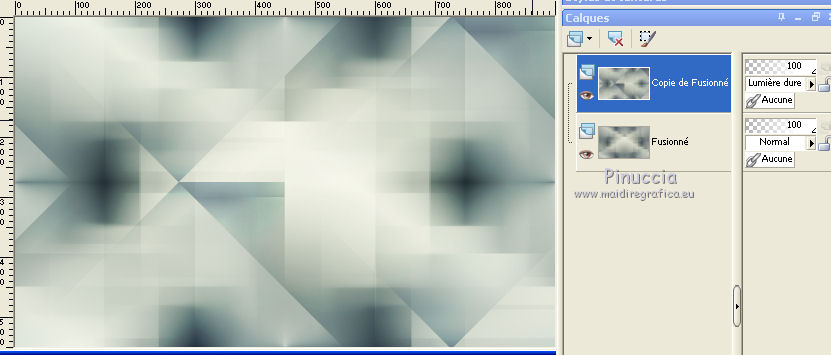 12. Vous positionner sur le calque du bas de la pile, Fusionné. Activer l'outil Sélection  (peu importe le type de sélection, parce que avec la sélection personnalisée vous obtenez toujours un rectangle), cliquer sur Sélection personnalisée  et setter ces paramètres.  Sélections>Transformer la sélection en calque. Sélections>Désélectionner tout. 13. Effets>Modules Externes>Italian Editors Effect - Effetto Fantasma, par défaut. 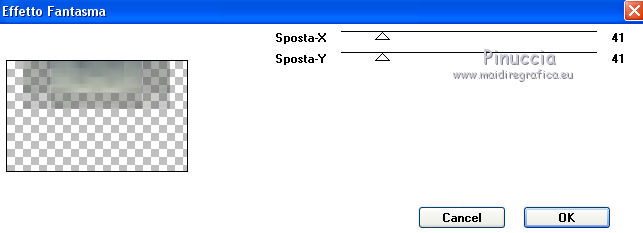 14. Effets>Modules Externes>L&K's - L&K's Paris, par défaut. 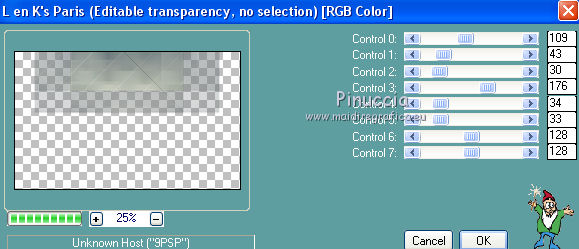 15. Vous positionner sur le calque du haut de la pile, Copie de fusionné. Sélections>Charger/Enregistrer une sélection>Charger à partir d'un canal alpha. La sélection TD_Dandelion_Sel1 est déjà disponible. On doit seulement cliquer sur Charger. 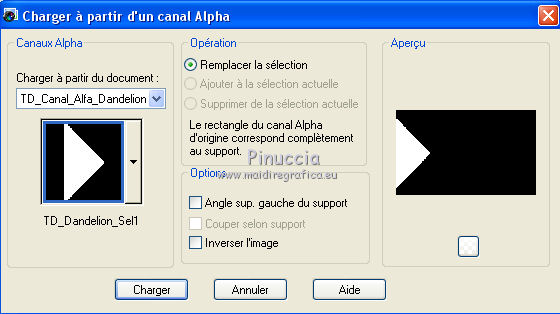 16. Sélections>Modifier>Progressivité - 45 pixels.  17. Réglage>Flou>Flou gaussien - rayon 35.  Sélections>Désélectionner tout. 18. Sélections>Charger/Enregistrer une sélection>Charger à partir d'un canal alpha. Ouvrir le menu des sélections et charger la sélection TD_Dandelion_Sel2  19. Sélections>Modifier>Progressivité - 45 pixels. Réglage>Flou>Flou gaussien - rayon 55. 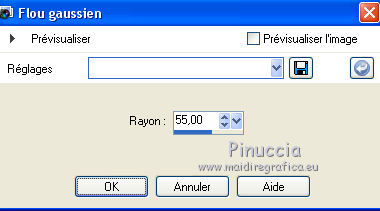 Sélections>Désélectionner tout. 20. Si vous fermez les autres calques, vous pouvez noter che l'image, par effet de la progressivité, s'est enlargir sur les bords 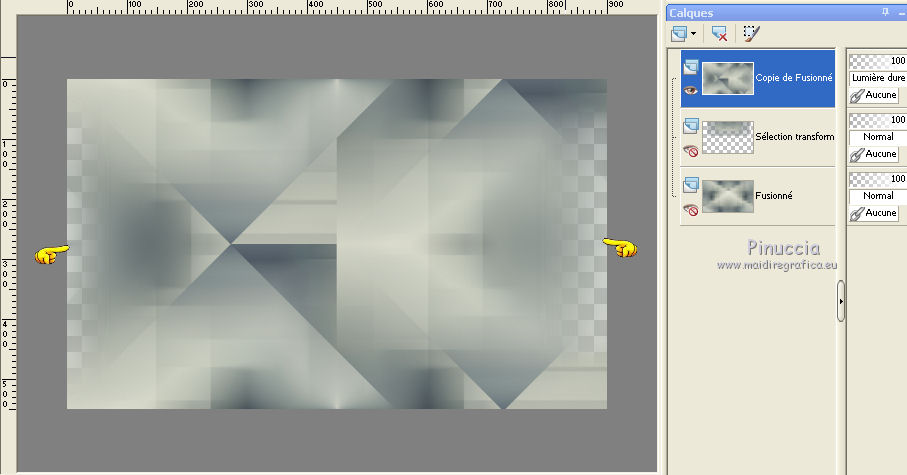 Nous le corrigeons comme ci-dessous: vous positionner sur le calque Fusionné. Sélections>Sélectionner tout. Revenir sur le calque du haut de la pile, Copie de Fusionné. Image>Recadrer sur la sélection. 21. Effets>Modules Externes>AP [Lines] Lines SilverLining. 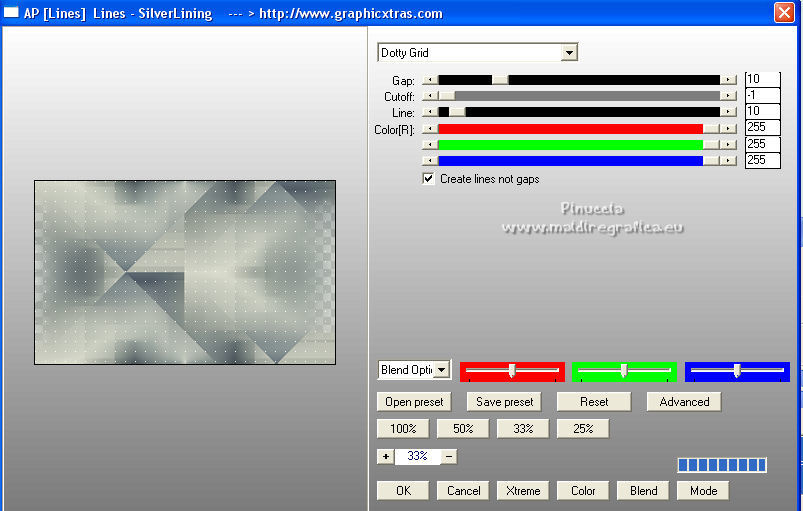 Vous devriez avoir ceci  22. Ouvrir le tube TD_Tube_Mujer_Miho_Hirano et Édition>Copier. Revenir sur votre travail et Édition>Coller comme nouveau calque. 23. Touche K sur le clavier pour activer l'outil Sélecteur  et placer Position horiz.: 346,00 et Position vert.: 35,00. 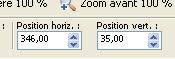 Touche M pour désélectionner l'outil. Réglage>Netteté>Netteté. 24. Garder en avant plan la couleur 4 #3e464e et placer en arrière plan la couleur 2 #aac1c4. 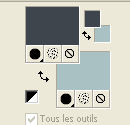 Préparer en avant plan un dégradé de premier plan/arrière plan, style Linéaire  25. Calques>Nouveau calque raster. Sélections>Charger/Enregistrer une sélection>Charger à partir d'un canal alpha. Ouvrir le menu des sélections et charger la sélection TD_Dandelion_Sel3 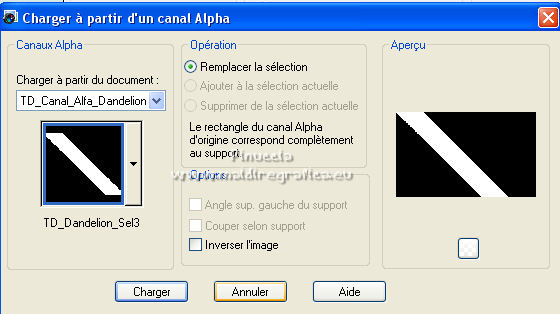 26. Réduire l'opacité de l'outil Pot de peinture à 50 Remplir  la sélection du dégradé. la sélection du dégradé.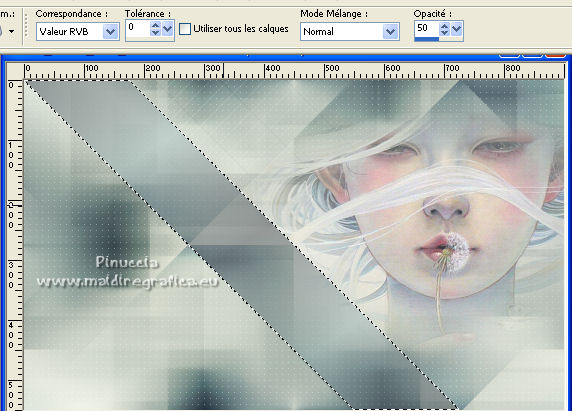 Placer à nouveau l'opacité de l'outil Pot de peinture à 100 Sélections>Désélectionner tout. 27. Effets>Effets 3D>Ombre portée, couleur 3 #717b87. 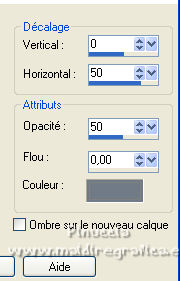 Répéter Ombre portée, horizontal -50 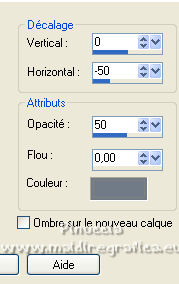 28. Effets>Modules Externes>Carolaine and Sensibility - CS_HLines 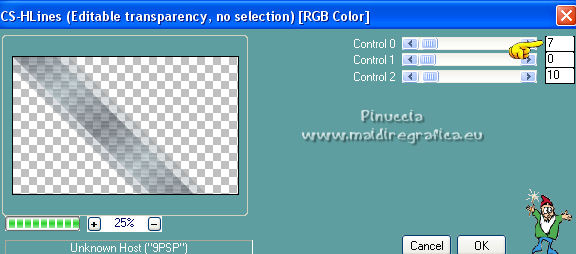 29. Effets>Effets d'image>Mosaïque sans jointures. 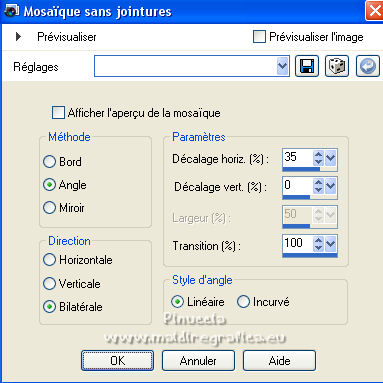 30. Effets>Effets de réflexion>Miroir rotatif. 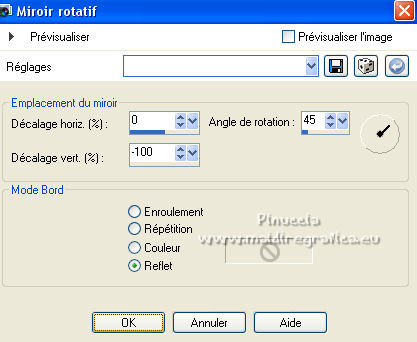 31. Placer le calque en mode Lumière dure. 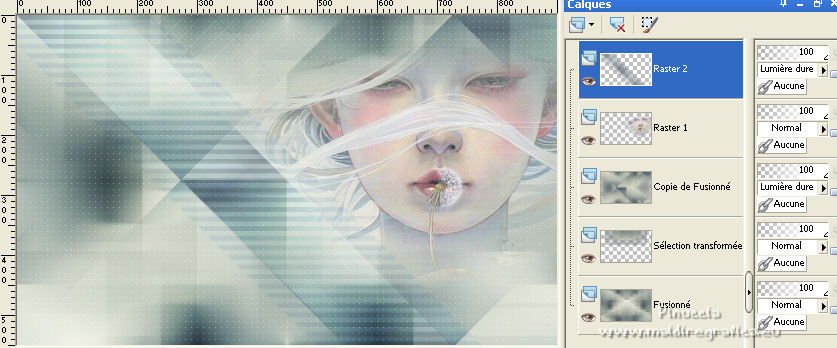 32. Ouvrir le tube TD_Texto_Dandelion et Édition>Copier. Revenir sur votre travail et Édition>Coller comme nouveau calque. 33. Touche K pour activer l'outil Sélecteur  et placer Position horiz.: 73,00 et Position vert.: 20,00. 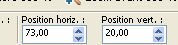 34. Effets>Effets 3D>Ombre portée, couleur 4 #3e464e.  35. Ouvrir le tube TD_Titulo1_Dandelion et Édition>Copier. Revenir sur votre travail et Édition>Coller comme nouveau calque. Placer Position horiz.: 301,00 et Position vert.: 469,00. 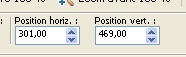 Placer le calque en mode Lumière douce. 36. Ouvrir le tube TD_Titulo2_Dandelion et Édition>Copier. Revenir sur votre travail et Édition>Coller comme nouveau calque. Placer Position horiz.: 461,00 et Position vert.: 484,00. 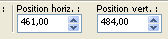 Touche M pour désélectionner l'outil. Placer le calque en mode Multiplier. 37. Placer en avant plan la couleur #ffffff. Calques>Nouveau calque raster. Remplir  le calque avec la couleur #ffffff. le calque avec la couleur #ffffff.38. Calques>Nouveau calque de masque>A partir d'une image. Ouvrir le menu deroulant sous la fenêtre d'origine et vous verrez la liste des images ouvertes. Sélectionner le masque TD_Mask_Dandelion.  Calques>Fusionner>Fusionner le groupe. 39. Effets>Effets 3D>Ombre portée, couleur 4 #3e464e.  40. Image>Ajouter des bordures, 1 pixel, symétrique, couleur 4 #3e464e. 41. Édition>Copier. 42. Image>Ajouter des bordures, 3 pixels, symétrique, couleur #ffffff. Image>Ajouter des bordures, 1 pixel, symétrique, couleur 4 #3e464e. Image>Ajouter des bordures, 12 pixels, symétrique, couleur #ffffff. Image>Ajouter des bordures, 1 pixel, symétrique, couleur 4 #3e464e. 43. Sélections>Sélectionner tout. Image>Ajouter des bordures, 15 pixels, symétrique, couleur #ffffff. Sélections>Inverser. Édition>Coller dans la sélection. 44. Réglage>Flou>Flou radial. 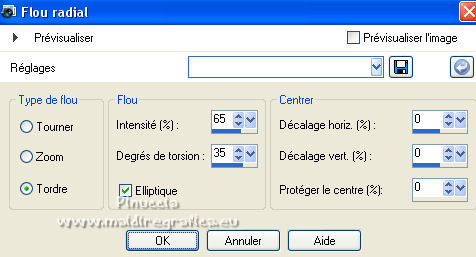 Réglage>Netteté>Davantage de netteté. 45. Sélections>Transformer la sélection en calque. Sélections>Désélectionner tout. 46. Placer le calque en mode Multiplier. Calques>Dupliquer. Placer le calque en mode Recouvrement. 47. Image>Ajouter des bordures, 1 pixel, symétrique, couleur 4 #3e464e, Image>Ajouter des bordures, 40 pixels, symétrique, couleur #ffffff. 48. Signer votre travail sur un nouveau calque. 49. Image>Ajouter des bordures, 1 pixel, symétrique, couleur 4 #3e464e. 50. Image>Redimensionner, 950 pixels de largeur, redimensionner tous les calques coché. Réglage>Netteté>Masque flou. 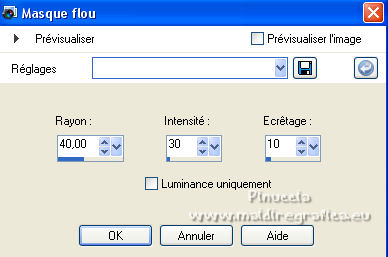 51. Si vous voulez, ajouter le watermark de l'auteur (s'il est nécessaire changer la couleur, vous pouvez utiliser l'outil Changeur de couleur 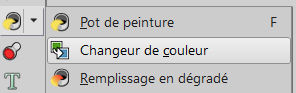 ) )sans oublier le watermark du traducteur. Enregistrer en jpg. Version avec mon tube    Vos versions ici Vos versions ici Si vous avez des problèmes, ou des doutes, ou vous trouvez un link modifié, ou seulement pour me dire que ce tutoriel vous a plu, vous pouvez m'écrire. 5 Juin 2021 |




